win11微软商店的应用怎么创建快捷方式 Win11如何设置桌面软件快捷方式
更新时间:2024-03-30 11:51:54作者:jiang
Win11微软商店提供了丰富多样的应用程序选择,但有时候我们可能需要将一些常用的应用程序创建快捷方式放在桌面上,方便快速访问,在Win11中,设置桌面软件快捷方式非常简单,只需在开始菜单中找到想要创建快捷方式的应用程序,右键点击选择更多然后选择创建桌面快捷方式即可。这样一来我们就可以轻松在桌面上方便地访问我们常用的应用程序了。
Win11应用快捷方式添加方法
1. 打开“此电脑”,找到你想要添加桌面快捷方式的文件或软件。

2. 找到后,右键选中它。点击“显示更多选项”。
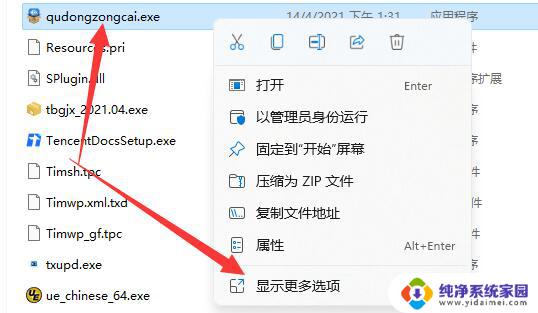
3. 再选择“发送到”-“桌面快捷方式”。
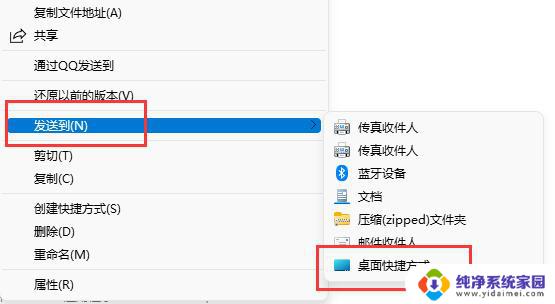
4. 操作完成后,这样应用软件就有快捷方式了。

以上就是win11微软商店的应用如何创建快捷方式的全部内容,如果您有需要,可以按照以上步骤进行操作,希望对大家有所帮助。
win11微软商店的应用怎么创建快捷方式 Win11如何设置桌面软件快捷方式相关教程
- 电脑怎么给win11软件创建桌面快捷方式 Win11如何在桌面设置软件快捷方式
- win11创建快捷方式图标 Win11系统如何快速创建桌面快捷方式
- win11怎么建立快捷桌面图标 Win11桌面快捷方式创建方法
- win11如何创建应用快捷方式 win11系统如何在桌面上创建快捷方式
- win11怎么添加桌面快捷图标 win11系统桌面快捷方式创建步骤
- win11网易云音乐创建桌面快捷方式 win11桌面快捷方式如何创建
- win11添加快捷图标 win11系统如何在桌面上创建快捷方式
- win11创建edge快捷方式 Windows 11电脑预装的Edge如何在桌面上创建快捷方式
- 如何在win11添加快捷方式到桌面 Win11系统创建桌面快捷方式步骤
- win11桌面如何添加快捷方式 Win11系统如何添加桌面快捷方式
- win11如何关闭协议版本6 ( tcp/ipv6 ) IPv6如何关闭
- win11实时防护自动开启 Win11实时保护老是自动开启的处理方式
- win11如何设置网页为默认主页 电脑浏览器主页设置教程
- win11一个屏幕分四个屏幕怎么办 笔记本如何分屏设置
- win11删除本地账户登录密码 Windows11删除账户密码步骤
- win11任务栏上图标大小 win11任务栏图标大小调整方法